sar 找出系統瓶頸的利器
sar是System Activity Reporter(系統活動情況報告)的縮寫。sar工具將對系統當前的狀態進行取樣,然後通過計算數據和比例來表達系統的當前運行狀態。它的 特點是可以連續對系統取樣,獲得大量的取樣數據;取樣數據和分析的結果都可以存入文件,所需的負載很小。sar是目前Linux上最為全面的系統性能分析 工具之一,可以從14個大方面對系統的活動進行報告,包括文件的讀寫情況、系統調用的使用情況、串口、CPU效率、內存使用狀況、進程活動及IPC有關的 活動等,使用也是較為復雜。
sar是查看操作系統報告指標的各種工具中,最為普遍和方便的;它有兩種用法;
1.追溯過去的統計數據(默認)
2.周期性的查看當前數據
安裝
如果還沒安裝,安裝起來的話還是非常方便的。
復制代碼代碼如下:
[root@localhost ~]# yum install sysstat
Loaded plugins: fastestmirror
Loading mirror speeds from cached hostfile
* base: mirrors.grandcloud.cn
* extras: mirrors.grandcloud.cn
* updates: mirrors.grandcloud.cn
addons | 1.9 kB 00:00
base | 1.1 kB 00:00
extras | 2.1 kB 00:00
updates | 1.9 kB 00:00
updates/primary_db | 255 kB 00:01
Setting up Install Process
Resolving Dependencies
--> Running transaction check
---> Package sysstat.i386 0:7.0.2-11.el5 set to be updated
--> Finished Dependency Resolution
Dependencies Resolved
================================================================================
Package Arch Version Repository Size
================================================================================
Installing:
sysstat i386 7.0.2-11.el5 base 182 k
Transaction Summary
================================================================================
Install 1 Package(s)
Upgrade 0 Package(s)
Total download size: 182 k
Is this ok [y/N]: y
Downloading Packages:
sysstat-7.0.2-11.el5.i386.rpm | 182 kB 00:01
Running rpm_check_debug
Running Transaction Test
Finished Transaction Test
Transaction Test Succeeded
Running Transaction
Installing : sysstat 1/1
Installed:
sysstat.i386 0:7.0.2-11.el5
Complete!
安裝完畢,將性能收集工具的開關打開:
復制代碼代碼如下:</p>
<p>vi /etc/default/sysstat</p>
<p>ENABLED="true"
啟動這個工具來收集系統性能數據:
復制代碼代碼如下:/etc/init.d/sysstat start
注:Sar是後台進程sadc的前端顯示工具,安裝名為“sysstat”的包後,sadc就會自動從內核收集報告並保存。
下面對sar的一般用法進行總結,以備忘之。
要判斷系統瓶頸問題,有時需幾個 sar 命令選項結合起來
懷疑CPU存在瓶頸,可用 sar -u 和 sar -q 等來查看
懷疑內存存在瓶頸,可用 sar -B、sar -r 和 sar -W 等來查看
懷疑I/O存在瓶頸,可用 sar -b、sar -u 和 sar -d 等來查看
追溯過去的統計數據
默認情況下,sar從最近的0點0分開始顯示數據;如果想繼續查看一天前的報告;可以查看保存在/var/log/sysstat/下的sa日志;
使用sar工具查看:
復制代碼代碼如下:
sar -f /var/log/sysstat/sa28 | head
sar -r -f /var/log/sysstat/sa28 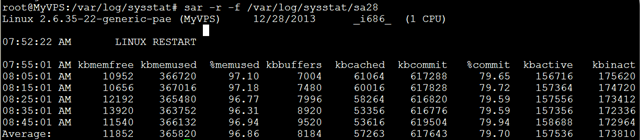
查看CPU使用率
復制代碼代碼如下:
sar -u 1 5
默認情況下顯示的cpu使用率等信息就是sar -u;
可以看到這台機器使用了虛擬化技術,有相應的時間消耗;
各列的指標分別是:
%user
用戶模式下消耗的CPU時間的比例;
%nice
通過nice改變了進程調度優先級的進程,在用戶模式下消耗的CPU時間的比例
%system
系統模式下消耗的CPU時間的比例;
%iowait
CPU等待磁盤I/O導致空閒狀態消耗的時間比例;
%steal
利用Xen等操作系統虛擬化技術,等待其它虛擬CPU計算占用的時間比例;
%idle
CPU空閒時間比例;
查看平均負載
復制代碼代碼如下:sar -q
指定-q後,就能查看運行隊列中的進程數、系統上的進程大小、平均負載等;與其它命令相比,它能查看各項指標隨時間變化的情況;

runq-sz:運行隊列的長度(等待運行的進程數)
plist-sz:進程列表中進程(processes)和線程(threads)的數量
ldavg-1:最後1分鐘的系統平均負載
ldavg-5:過去5分鐘的系統平均負載
ldavg-15:過去15分鐘的系統平均負載
查看內存使用狀況
復制代碼代碼如下:sar -r
指定-r之後,可查看屋裡內存使用狀況;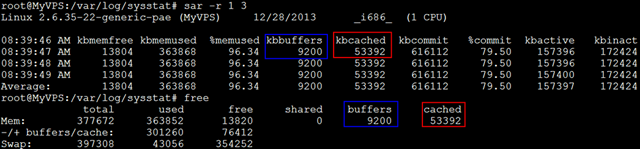
kbmemfree:這個值和free命令中的free值基本一致,所以它不包括buffer和cache的空間.
kbmemused:這個值和free命令中的used值基本一致,所以它包括buffer和cache的空間.
%memused:物理內存使用率,這個值是kbmemused和內存總量(不包括swap)的一個百分比.
kbbuffers和kbcached:這兩個值就是free命令中的buffer和cache.
kbcommit:保證當前系統所需要的內存,即為了確保不溢出而需要的內存(RAM+swap).
%commit:這個值是kbcommit與內存總量(包括swap)的一個百分比.
查看頁面交換發生狀況
復制代碼代碼如下:sar -W
頁面發生交換時,服務器的吞吐量會大幅下降;服務器狀況不良時,如果懷疑因為內存不足而導致了頁面交換的發生,可以使用這個命令來確認是否發生了大量的交換;
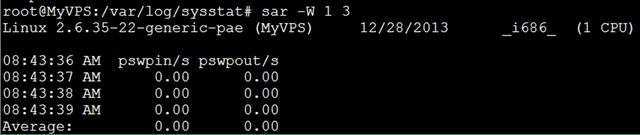
pswpin/s:每秒系統換入的交換頁面(swap page)數量
pswpout/s:每秒系統換出的交換頁面(swap page)數量
sar參數說明
選項 功能
-A 匯總所有的報告
-a 報告文件讀寫使用情況
-B 報告附加的緩存的使用情況
-b 報告緩存的使用情況
-c 報告系統調用的使用情況
-d 報告磁盤的使用情況
-g 報告串口的使用情況
-h 報告關於buffer使用的統計數據
-m 報告IPC消息隊列和信號量的使用情況
-n 報告命名cache的使用情況
-p 報告調頁活動的使用情況
-q 報告運行隊列和交換隊列的平均長度
-R 報告進程的活動情況
-r 報告沒有使用的內存頁面和硬盤塊
-u 報告CPU的利用率
-v 報告進程、i節點、文件和鎖表狀態
-w 報告系統交換活動狀況
-y 報告TTY設備活動狀況